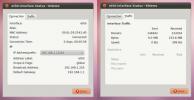أفضل 3 تطبيقات راديو الإنترنت لنظام لينكس
الراديو الأرضي في طريقه للخروج وراديو الإنترنت في ازدياد. يستمع المزيد والمزيد من الناس إلى محطات الراديو القائمة على الإنترنت ، وتطبيقات راديو الإنترنت مثل انضبط و ط الراديو القلب على الهاتف المحمول أعطاه إلى حد كبير رياح ثانية.
في Linux ، تحظى إذاعة الإنترنت بشعبية كبيرة أيضًا ، ومعظم مشغلات الموسيقى لديها وظيفة لضبط محطات مختلفة. بالإضافة إلى ذلك ، هناك أيضًا الكثير من تطبيقات متصفح الراديو المخصصة. لذا ، ما هي أفضل التطبيقات للاستماع إلى راديو الإنترنت على لينكس؟
1. StreamTuner 2
Streamtuner 2 ليس مشغل راديو في حد ذاته. بدلاً من ذلك ، فهو متصفح راديو. عند تثبيته ، ستتمكن من إنشاء المفضلة لمحطات مختلفة وإشارات مرجعية وما شابه ذلك. تتم معالجة جميع عمليات البث من خلال مشغل الصوت الافتراضي على جهاز الكمبيوتر الذي يعمل بنظام Linux. إليك كيفية تثبيته.
أوبونتو / ديبيان
wget http://milki.include-once.org/streamtuner2/streamtuner2-2.2.0.deb sudo dpkg -i streamtuner2-2.2.0.deb. sudo apt-get install -f
قوس لينكس
احصل على Streamtuner 2 لـ Arch Linux عن طريق تنزيل وتجميع أحدث إصدار من البرنامج من Arch Linux AUR.
فيدورا / OpenSUSE
wget http://milki.include-once.org/streamtuner2/streamtuner2-2.2.0.rpm
فيدورا: sudo dnf تثبيت streamtuner2-2.2.0.rpm
سوس: sudo zypper install streamtuner2-2.2.0.rpm
لينكس أخرى
قم بتنزيل شفرة المصدر لـ Streamtuner 2وتجميعها وتشغيلها على أي توزيع لينكس!
باستخدام StreamTuner 2
لبدء الاستماع إلى راديو الإنترنت ، افتح Stream Tuner 2. عند التشغيل الأول ، سيعرض التطبيق نافذة التكوين. تتيح هذه النافذة للمستخدم تحديد كيفية تشغيل الوسائط. يجب ألا يكون هناك سبب لتغيير الإعدادات الافتراضية ، لأن الإعدادات الافتراضية على ما يرام. ومع ذلك ، إذا كانت لديك أخطاء في تشغيل دفق الصوت عبر المتصفح إلى مشغل الصوت الافتراضي ، فقم بتغييره.
ملاحظة: قم بتغيير الأمر الخاص بتشغيل دفق الصوت عن طريق النقر المزدوج على مناطق النص الفردية. للحصول على أفضل النتائج ، استخدم "vlc".

يأتي Stream Tuner 2 مع بعض الأماكن المختلفة لدفق محطات الراديو منها. تتضمن المصادر أشياء مثل "Jamendo" و "TuneIn" و "ShoutCast" و "MyOggRadio" وغيرها. لتصفح القنوات الفردية ، انقر أولاً على مصدر من الشريط الجانبي. على سبيل المثال: للاستماع إلى محطة راديو من منطقتك عبر Stream Tuner 2 ، انقر فوق TuneIn> Local ، ثم حدد محطة.
بعد العثور على محطة عبر أحد مصادر الشريط الجانبي ، انقر بزر الماوس الأيمن على القناة لفتح الدفق في مشغل الصوت. احفظ المحطة في مفضلاتك عن طريق النقر بزر الماوس الأيمن ، ثم حدد "إشارة مرجعية".
2. ريذمبوكس
Ryhythmbox هو مشغل الموسيقى الافتراضي للعديد من توزيعات Linux المختلفة وبيئات سطح المكتب. إلى جانب القيام بعمل رائع في إدارة الموسيقى ومشغلات MP3 والهواتف الذكية ، يحتوي البرنامج أيضًا على ميزة تسمح للمستخدمين بالاستماع إلى محطات الراديو عبر الإنترنت.
أوبونتو
sudo apt تثبيت rhythmbox
ديبيان
sudo apt-get install rhythmbox
قوس لينكس
sudo pacman -S إيقاع
فيدورا
sudo dnf تثبيت إيقاع
OpenSUSE
sudo zypper تثبيت rhythmbox
باستخدام Rhythmbox
الاستماع إلى راديو الإنترنت على موقع Rhythmbox أمر بسيط جدًا ، ويتم التعامل معه مباشرةً داخل البرنامج نفسه ، بدلاً من توصيله إلى VLC أو مشغل وسائط آخر على النظام. خارج الصندوق ، يحتوي تطبيق Rhythmbox على عدد قليل من المحطات للاختيار من بينها. للعثور على محطة ، ابحث أولاً عن الشريط الجانبي على اليسار. ابحث عن "راديو" وانقر عليه. من هنا ، ستظهر بعض محطات الراديو. للاستماع إلى صوت ، ما عليك سوى النقر عليه وسيتم تشغيله.

هل تريد إضافة المزيد من المحطات إلى المكتبة الصغيرة جدًا التي يقدمها Rhythmbox؟ أولاً ، ابحث عن "إضافة" وانقر فوقه. الصق عنوان URL لدفق الصوت في المربع الذي يظهر. بعد لصق عنوان URL ، انقر فوق "إضافة" مرة أخرى لإضافته إلى النظام. ثم تصفحه في متصفح القناة للاستماع إلى المحطة. قم بإزالة أي محطة راديو بالنقر بزر الماوس الأيمن فوقها في المستعرض ، ثم تحديد "إزالة".
ملاحظة: في بعض أنظمة تشغيل Linux ، لن يقوم Rythmbox بتشغيل تدفقات الراديو بشكل افتراضي. ستحتاج إلى تثبيت المكوّن الإضافي للراديو. ابحث في مدير حزم نظام التشغيل لديك عن "Rythmboc radio plugin" أو شيء مماثل.
3. كليمنتين
كليمنتين رائع موسيقى مدير ، ويدعم الكثير من خدمات الإنترنت المختلفة ، مثل Spotify و Google Music و Subsonic و Last.fm وغيرها الكثير. وبسبب هذا ، يعتبر Clementine مرشحًا رائعًا لأولئك الذين يتطلعون إلى الاستماع إلى محطات إذاعية عبر الإنترنت. احصل عليه باتباع الأوامر أدناه لتوزيعك.
أوبونتو
sudo apt تثبيت كليمنتين
ديبيان
sudo apt-get تثبيت كليمنتين
قوس لينكس
sudo pacman -S clementine
فيدورا
sudo dnf تثبيت كليمنتين
OpenSUSE
sudo zypper تثبيت كليمنتين
لينكس أخرى
من المحتمل أن يكون Clementine متاحًا لتوزيع Linux الخاص بك عبر مستودعات البرامج الخاصة به. إذا لم يكن كذلك ، النظر في تحميل هذا التطبيق في حين أن. إنه تطبيق قائم بذاته وقادر على التشغيل ولا يحتاج إلى تثبيت للعمل.
باستخدام كليمنتين
الاستماع إلى الراديو على Clementine مختلف قليلاً عن معظم مشغلات الموسيقى. بدلاً من وجود قسم راديو مخصص يمكن للمستخدمين الذهاب إليه ، لديهم مصادر راديو متنوعة ضمن قسم "الإنترنت". للاستماع إلى الراديو ، حدد أولاً مصدر تيار. تأتي Clementine مع مصادر راديو الإنترنت مثل: IceCast و Rockradio.com و SomaFM وغيرها. للاستماع إلى محطة ، انقر فوق علامة + بجوار المصدر. سيؤدي ذلك إلى الكشف عن قنوات مختلفة للاستماع إليها. انقر على قناة لبدء البث.

إلى جانب الاستماع إلى بعض محطات الراديو ، يتيح Clementine للمستخدمين إضافة مجموعات البث الخاصة بهم. لإضافة دفق ، انتقل إلى الجزء السفلي من "الإنترنت" ، وانقر بزر الماوس الأيمن على "دفق الراديو الخاص بك" ، وحدد "إضافة دفق آخر".
الصق عنوان URL للدفق في المربع لإضافته. انقر بزر الماوس الأيمن فوق أي دفق لإزالته.
بحث
المشاركات الاخيرة
شاهد استخدام عرض النطاق الترددي وإحصائيات الشبكة في Ubuntu Linux مع KNemo
KNemo هو تطبيق Linux يوفر معلومات حول حركة مرور الشبكة. إذا كنت ترغ...
FTP عارية هو عميل FTP البسيط البسيط لـ Ubuntu Linux
FTP العارية هو عميل FTP يستند إلى Linux وهو مشابه إلى حد كبير ولكنه...
سجل جلسات سطح المكتب الخاص بك في Ubuntu Linux مع recordMyDesktop
RecordMyDesktop هو تطبيق يستند إلى Linux يسجل جلسات سطح المكتب بأكم...